Vad är Google Toolbar Notifier och hur bli av med den
Jag brukade använda Google Verktygsfält med Firefox och Internet Explorer eftersom det hade några användbara funktioner som jag använde regelbundet och det höll mig ansluten till mitt Google-konto. Men det var som för ett decennium sedan. Allt i verktygsfältet är nu i Google Chrome och IE-användningen har minskat betydligt.
Om du fortfarande har fastnat med IE eller föredrar att använda Firefox, kan Google-verktygsfältet vara användbart för dig, även om det inte har uppdaterats sedan 2012! Dessutom installerar verktygsfältet flera tjänster på ditt Windows-system.
En av processerna som följer med äldre versioner av Google Toolbar är GoogleToolbarNotifier.exe. Det är en Windows-tjänst som kör hela tiden för att se till att Google är din standardsökmotor!
Nu personligen tycker jag inte att det är nödvändigt att ha en Windows-tjänst för att bara se till att min standardleverantör förblir densamma. Jag tror inte att jag någonsin måste manuellt ändra den till Google.
För att vara rättvis var orsaken till att de gjorde det på grund av skadlig programvara som skulle kapa din webbläsare och ändra sökmotorn till en spywareinfekterad sökmotor. Det är dock en onödig tjänst.
Lyckligtvis insåg Google detta och innehåller inte längre denna extra tjänst när du installerar verktygsfältet för IE och Firefox. Istället finns det ett alternativ som heter Använd Google som min standardsökmotor, som endast kontrollerar när du öppnar Chrome.
Nu skulle jag normalt berätta för folk att stänga av startprogram med MSCONFIG, men märkligt nog fortsätter Google Toolbar Notifier att komma tillbaka även om jag avmarkerar det i MSCONFIG. Så hur kan du verkligen förhindra att tjänsten startar upp?
Inaktivera Google Toolbar Notifier
Steg 1: Öppna Internet Explorer eller Firefox och klicka på inställningar knappen (eller skiftnyckelikonen) längst till höger om Google Verktygsfält. Klicka sedan på alternativ.
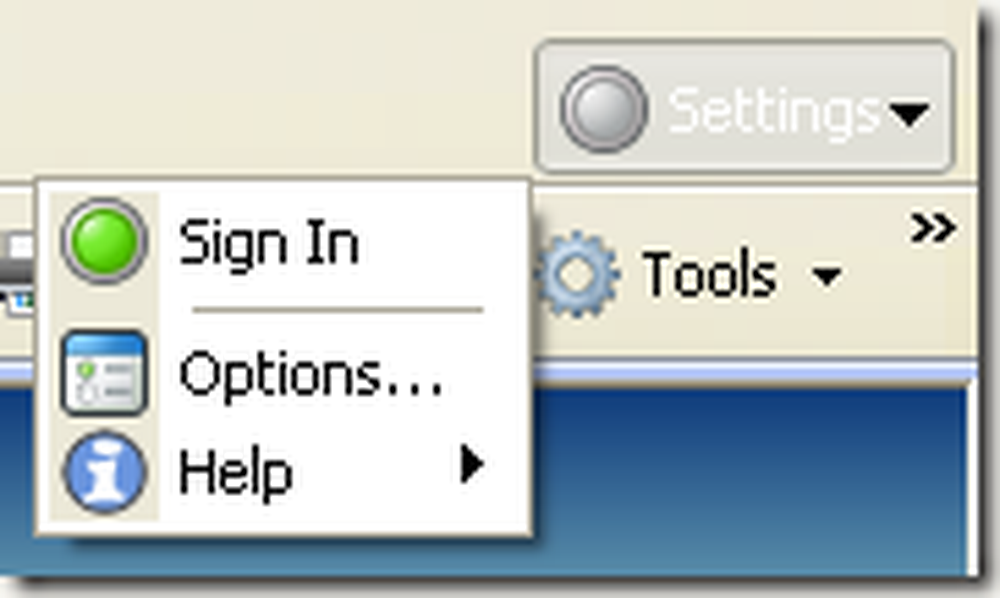
Steg 2: Klicka på Mer fliken och avmarkera sedan rutan som säger "Ange och behåll sökinställningarna till Google" under "Sök inställningsnotifierare och Bläddra efter namn"Rubrik.
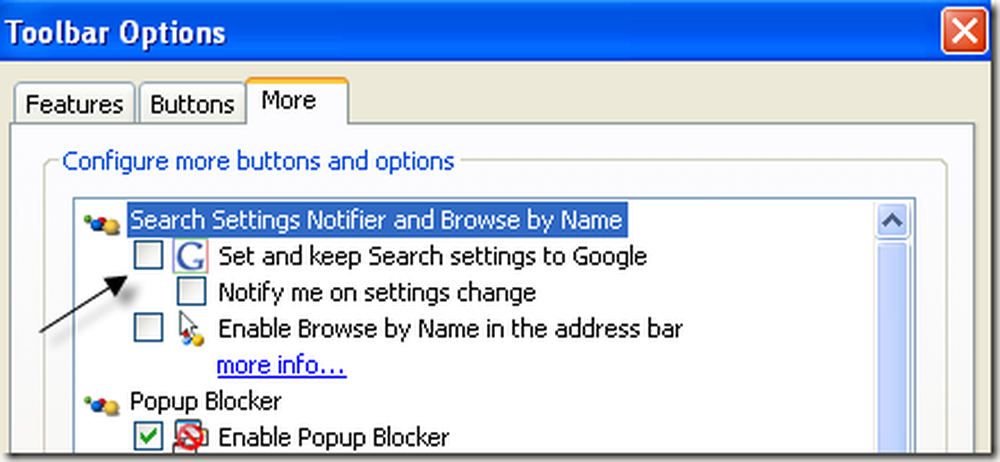
Klicka på OK och starta om webbläsarfönstret. Observera att den senaste versionen av verktygsfältet inte har alternativen som visas ovan. Nu kan du öppna fliken Processer i Aktivitetshanteraren och du borde inte längre se GoogleToolbarNotifier.exe processkörning.
I de nya versionerna, även om Google Toolbar Notifier inte kör som en separat process, finns det fortfarande i mappstrukturen när du installerar verktygsfältet. Om du går till C: \ Programfiler (x86) \ Google, Du kommer fortfarande se mappen där.
Om du försöker radera det medan IE eller Firefox är öppet, kommer det inte att låta dig radera det eftersom det är i bruk. Det är därför jag känner att Google helt enkelt kan köra verktygsfältet notifieringsprocessen i en annan process.
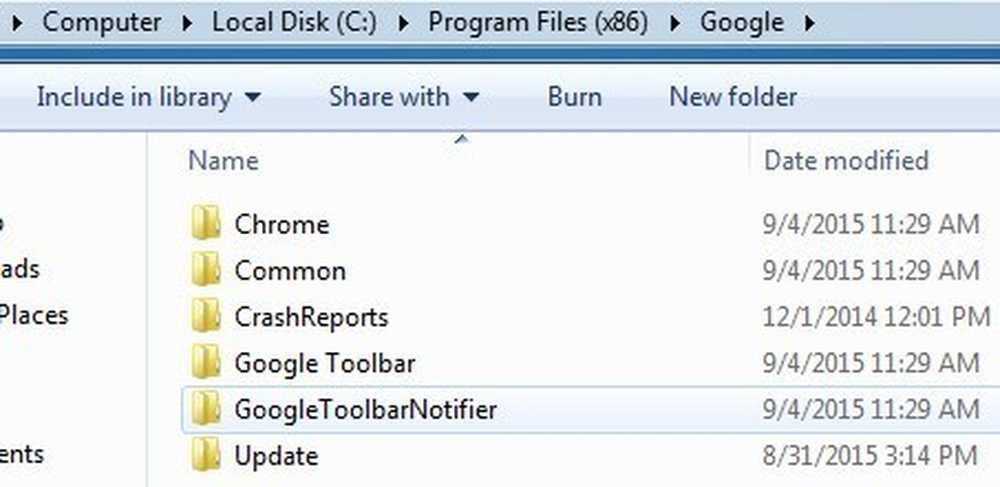
Om du stänger IE / Firefox kan du ta bort mappen GoogleToolbarNotifier. Det verkar inte påverka något med Googles verktygsfält, så om du verkligen vill se till att den är borta, ta bort mappen. Med den nyare versionen finns det inte något som du kan avmarkera i inställningarna för att stoppa notifieringsprocessen.
Det är också värt att notera att den nyare versionen av Google Verktygsfält kommer att dyka upp som GoogleToolbarUser_32.exe bearbeta. Det är ett ganska självförklarande processnamn!
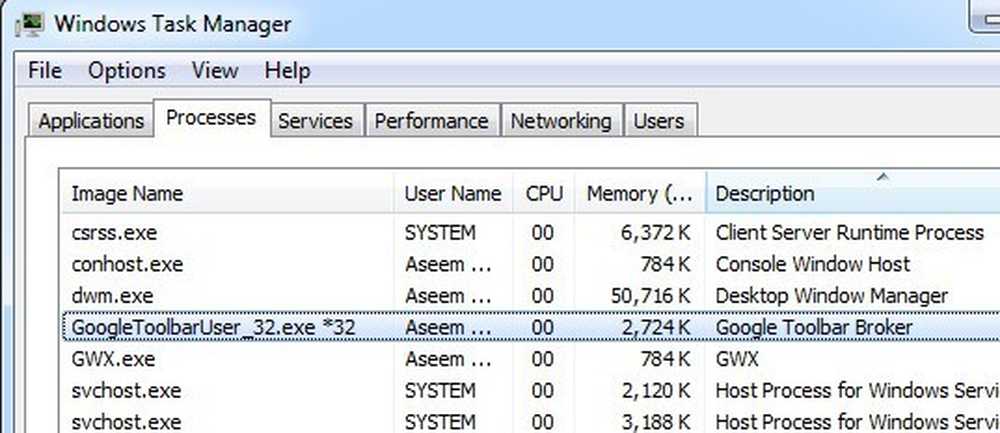
Du kan också märka att Google Updater-tjänsten körs hela tiden också som GoogleUpdater.exe. Du kan också förhindra att processen körs med den normala metoden att gå till MSCONFIG, klicka sedan på tjänster fliken och avmarkera Google Update-tjänsten.
I de nyare versionerna av verktygsfältet kallas det Google Update Service (gupdate.exe och gupdatem.exe).
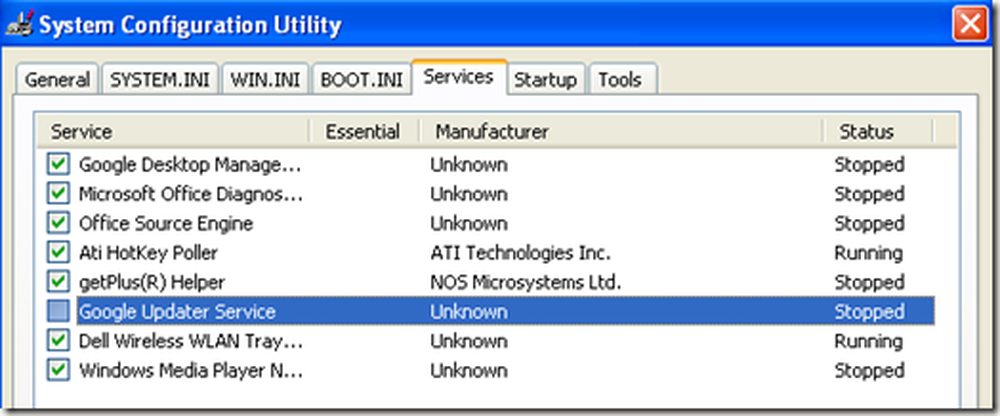
Google Updater-tjänsten fortsätter att kontrollera att dina Google-produkter är aktuella. Om du är som jag, gör du det själv varje par veckor och behöver inte verkligen en tjänst som sätter upp dina CPU-resurser! Njut av!




